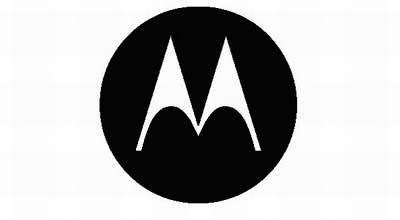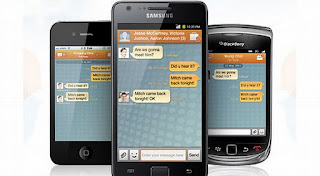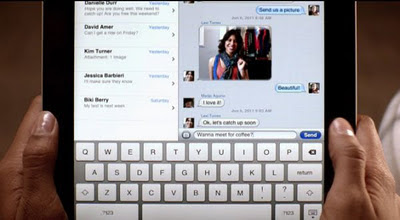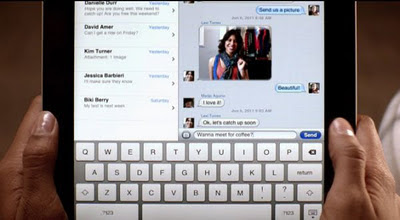
Disela-sela pengumuman iPhone 4S dan update iOS 5, Apple memperkenalkan salah satu layanan terbarunya, yang diberi nama iMessage. Fitur iMessage ini sendiri sudah banyak dinanti-nantikan oleh sebagian besar pengguna iPhone dan iPad.
Apa itu iMessage?
Kendati salah satu fitur unggulan, namun banyak pengguna yang belum mengetahui secara detail apa itu iMessage.
Secara khusus, iMessage tidak berbeda jauh dengan BlackBerry Messenger (BBM) milik RIM, karena memang fitur ini merupakan instant messaging eksklusif bagi pengguna iPhone, iPod Touch dan iPad.
iMessage sebenarnya bisa mendukung sejak iOS versi 4, namun saat itu bentuknya hanya terbatas untuk berkirim pesan teks saja. Sejak Apple memperkenalkan upgrade terbarunya, iOS 5, kini iMessage sudah bisa saling berkirim foto, video, dan aplikasi lainnya.
Bagaimana mengunduhnya?
Memiliki iMessage di device Anda sangatlah mudah, berikut caranya;
- Pastikan Anda sudah mengunduh update iOS 5, agar bisa memaksimalkan layanan di fitur ini
- Setelah itu Anda dapat mencari iMessage di iTunes Store, lalu langsung meng-install-nya.
Apa saja fitur di iMessage dan bagaimana mengaktifkannya?
Setelah pengguna mengguna mengunduh iMessage, Anda diminta untuk mengaktifkan dengan beberapa layar pengaturan,
- Pilih 'On' untuk di 'Send Read Receipts'. yang berfungsi untuk mengaktifkan semua notifikasi yang masuk. Mengaktifkan fitur ini, Anda dapat melihat apakah pesan yang dikirimkan sudah dibaca atau belum oleh penerima pesan. Bila fitur ini dimatikan (Off), Anda hanya mengirimkan pesan tanpa menerima notifikasi.
- Fitur 'Send as SMS', berfungsi bila akun lawan bicara Anda tidak dalam keadaan menyala, sehingga Anda dapat mengubahnya menjadi fungsi SMS biasa.
- Received At, merupakan opsi untuk mengkonfigurasi alamat seperti email apple ID, atau email lainnya untuk menerima pesan yang masuk.
- Untuk mengatur alamat e-mail Anda untuk iMessage, Anda akan perlu untuk memasukkan Apple ID Anda, diikuti dengan alamat e-mail yang Anda ingin gunakan. Email akan diverifikasi oleh Apple dan akan ditambahkan sebagai iMessage. Jadi, ketika email diaktifkan, pihak lain akan mengidentifikasi email Anda sebagai pengguna iMessage-diaktifkan atau tidak.
- Jika Anda ingin memiliki beberapa email yang akan ditetapkan sebagai penerima iMessage, tambahkan mereka dengan tekan Add Email lain. Fungsi ini sangat berguna untuk mengkelompokkan pesan dan email yang diterima sesuai keinginan.
Contoh, email yang diberikan untuk keluarga dengan relasi akan berbeda, walaupun tetap pada satu akun iMessage.
- Pastikan juga untuk mengaktifkan fitur 'Caller ID', untuk menerima panggilan saat terhubung dengan sesama pengguna iMessage. Namun fitur ini tidak berlaku bagi iPod Touch dan iPad.
Beberapa fungsi lain di iMessage,
*) Subject Field: Opsi ini akan menampilkan subyek dan isi seperti mengirim email. Akan ada dua baris untuk subjek dan isi saat mengirim iMessage.
*) Character Count: Apakah Anda benar-benar membutuhkannya? Ini hanya bentuk seperti SMS yang membatasi 160 Karakter per SMS. Saya lebih suka untuk mematikannya kecuali operator saya mulai untuk mengisi iMessage per karakter.
*) Show preview: Anda akan melihat preview konten bila Anda memiliki iMessage baru jika Anda mengaktifkan opsi ini.
*) Repeart alert: Sama seperti nada SMS, akan diulang dua kali secara default. Mengkonfigurasi berapa banyak pengulangan, anda ingin mendapatkan ketika sebuah notifikasi baru iMessage muncul.